时间:2021-08-31 15:32:56 作者:永煌 来源:系统之家 1. 扫描二维码随时看资讯 2. 请使用手机浏览器访问: https://m.xitongzhijia.net/xtjc/20210831/223826.html 手机查看 评论 反馈
在Win10系统中自带有pin码,可以让电脑登录更加安全,不过有一些使用Win10系统的小伙伴在登录的时候提示登Pin不可用,那么遇到这种情况应该怎么办呢?下面就和小编一起来看看有什么解决方法吧。
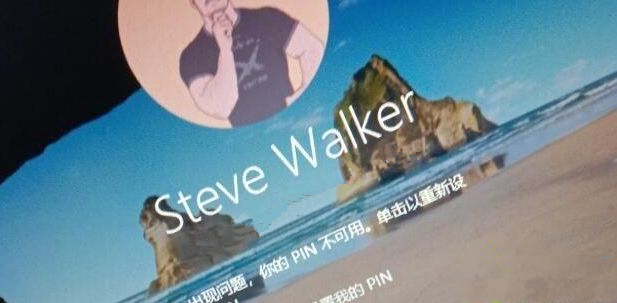
Win10登录提示Pin不可用的解决方法
1、先进安全模式:在Windows登录屏幕。上,长按Shift键的同时依次选择电源》重启。
2、在电脑重启到“选择一个选项“屏幕后,依次选择“疑难解答”》“高级选项”》“启动设置”》“重启”。
3、在电脑重启后,你将看到一列选项。选择“4”或F4以在安全模式下启动电脑。或者,如果你需要使用Internet,选择“5”或F5进入“网络安全模式”。
4、进入安全模式之后,您这边可以先切换到您的本地管理员账户,
之后右击开始菜单,选择Windows powershell管理员身份运行,依次输入
Dism /Online /Cleanup-Image /CheckHealth
DISM.exe /Online /Cleanup-image /Scanhealth
DISM.exe /Online /Cleanup-image /Restorehealth
5、完成后再切回微软账户进行登录尝试。
发表评论
共0条
评论就这些咯,让大家也知道你的独特见解
立即评论以上留言仅代表用户个人观点,不代表系统之家立场